Ja jums ir problēmas ar AMD FX-8350 draiveris , neuztraucieties. Lai novērstu problēmu, varat lejupielādēt vai atjaunināt AMD FX 8350 draiveri.
Šis ieraksts parāda trīs uzticamus veidus, kā datorā varat lejupielādēt un atjaunināt AMD FX 8350 draiveri.
Izmēģiniet šos labojumus, lai lejupielādētu un atjauninātu AMD FX 8350 draiveri
- Manuāli atjauniniet AMD FX 8350 draiveri
- Automātiski atjauniniet AMD FX 8350 draiveri
- Ierīču pārvaldniekā atjauniniet AMD FX 8350 draiveri
1. labojums: manuāli atjauniniet AMD FX 8350 draiveri
Oficiālajā vietnē varat manuāli lejupielādēt vai atjaunināt AMD FX 8350 draiveri. Lai to izdarītu, rīkojieties šādi:
1) Iet uz AMD draiveru lejupielādes lapa .
2) Jūs varat izvēlēties Automātiski noteikt un instalēt draiveri vai M izvēlieties savu draiveri , pēc tam lejupielādējiet to savā datorā.

3) Pēc instalēšanas restartējiet datoru, lai tas stātos spēkā.
Tas prasa laiku vai datorprasmes. Ja tas jums nedarbojas, neuztraucieties. Mums ir citi risinājumi jums.
2. labojums: automātiski atjauniniet AMD FX 8350 draiveri
Ja jums nav laika vai pacietības, varat automātiski lejupielādēt un instalēt AMD FX 8350 draiveri Vadītājs viegli .
Driver Easy automātiski atpazīs jūsu sistēmu un atradīs tai pareizos draiverus. Jums nav precīzi jāzina, kāda sistēma darbojas jūsu datorā, jums nav jāriskē ar nepareiza draivera lejupielādi un instalēšanu, kā arī nav jāuztraucas par kļūdu instalēšanas laikā.
Draiverus var automātiski atjaunināt, izmantojot Driver Easy bezmaksas vai Pro versiju. Bet ar Pro versiju ir nepieciešami tikai 2 klikšķi (un jūs saņemat pilnu atbalstu un 30 dienu naudas atmaksas garantiju):
1) Lejupielādēt un instalējiet Drive Easy.
2) Palaidiet Driver Easy un noklikšķiniet uz Skenēt tagad pogu. Pēc tam Driver Easy skenēs jūsu datoru un atklās visus problēmu draiverus.
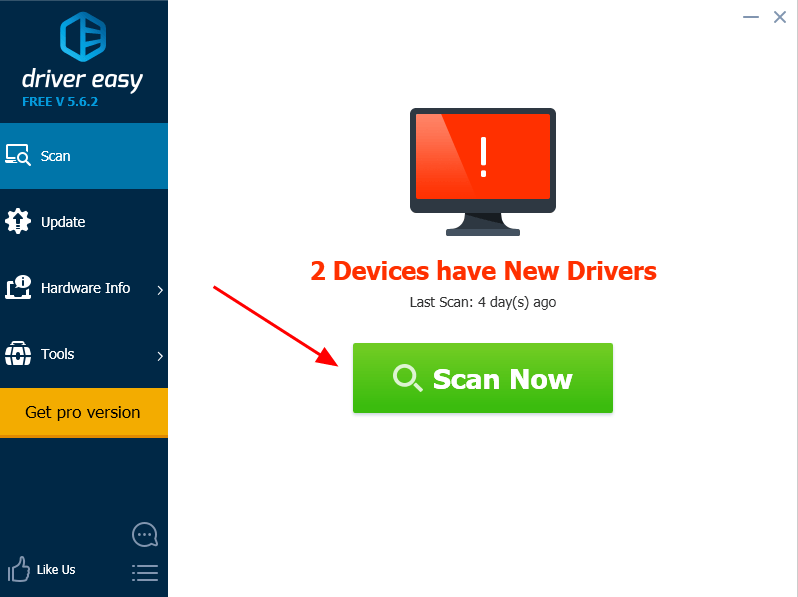
3) Noklikšķiniet uz Atjaunināt poga blakus atzīmētajai AMD ierīcei, lai automātiski lejupielādētu pareizo šī draivera versiju (to varat izdarīt, izmantojot BEZMAKSAS versija).
Vai noklikšķiniet Atjaunot visu automātiski lejupielādēt un instalēt pareizo versiju visiem draiveriem, kuru trūkst vai ir novecojuši jūsu sistēmā (tas prasa Pro versija - jums tiks lūgts veikt jaunināšanu, kad noklikšķināsit Atjaunot visu ).
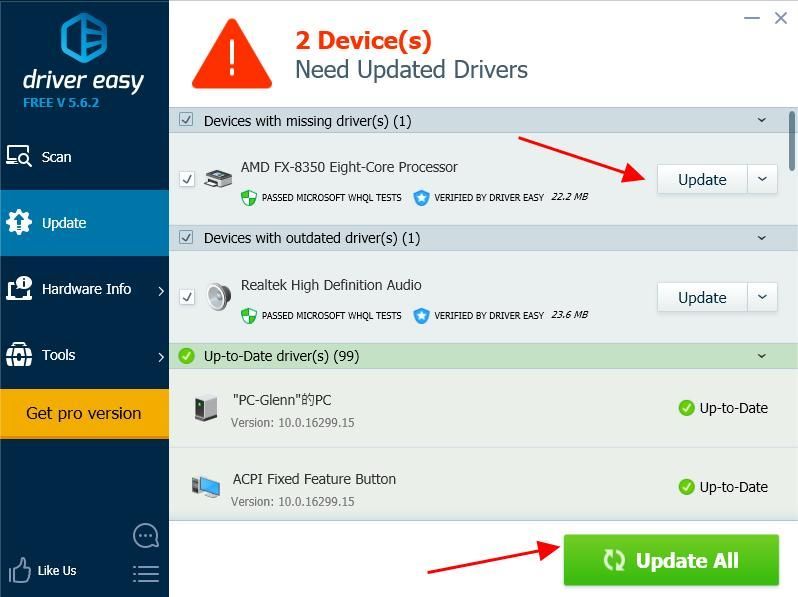
4) Restartējiet datoru, lai tas stātos spēkā.
Tas ir diezgan viegli atjaunināt printera draiveri, vai ne?
Labojums 3: Atjauniniet AMD FX 8350 draiveri ierīču pārvaldniekā
Vēl viena vienkārša AMD draivera atjaunināšanas metode ir ierīču pārvaldnieks.
Piezīme : zemāk redzamie ekrānuzņēmumi nāk no Windows 10, taču labojumi darbojas arī Windows 8 un Windows 7.1) Atvērt Ierīču pārvaldnieks datorā.
2) Veiciet dubultklikšķi Procesori lai to paplašinātu.
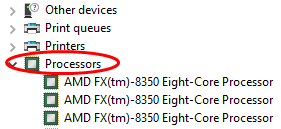
3) Ar peles labo pogu noklikšķiniet uz AMD FX 8350 procesors (to var parādīt kā Nezināma ierīce) un izvēlieties Atjaunināt draiveri .
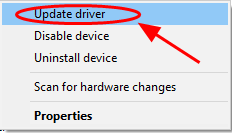
4) Izvēlieties Automātiski meklējiet atjauninātu draivera programmatūru .
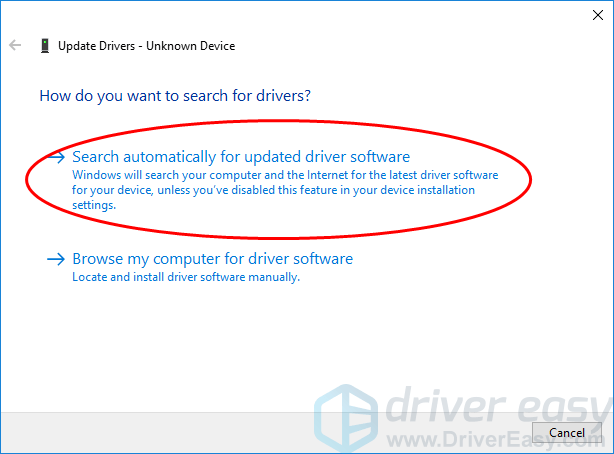
5) Tad Windows sāks palīdzēt meklēt printeri jaunajā draiverī.
6) Pēc atjaunināšanas restartējiet datoru.
Tas ir viss - trīs efektīvi veidi, kā lejupielādēt vai atjaunināt AMD FX 8350 draiveri Windows datorā.



![[ATRISINĀTS] Atlikums: From the Ashes Keeps Crashing (2022)](https://letmeknow.ch/img/knowledge/39/remnant-from-ashes-keeps-crashing.png)


